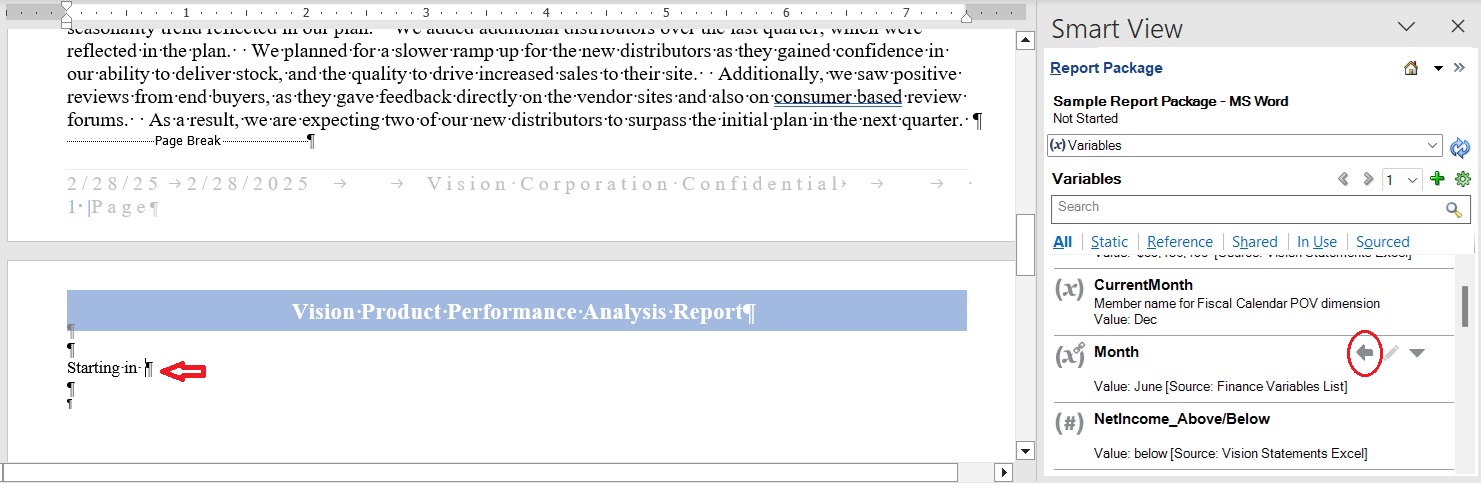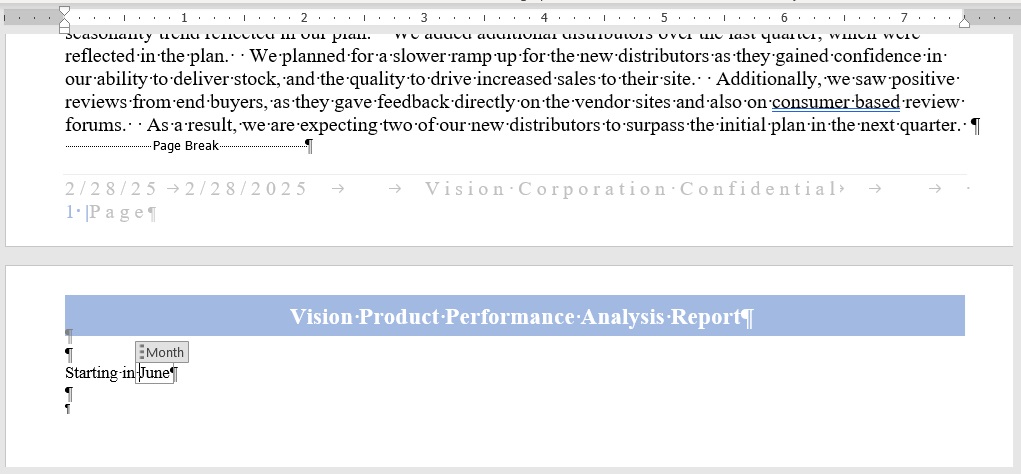doclet에 변수 삽입
정적 및 참조 변수가 생성되고 체크인되거나 공유 변수가 보고서 패키지와 연계된 후 작성자가 Word 또는 PowerPoint doclet(머리글, 테이블, 셀 또는 단락)이나 Excel doclet 셀에서 사용할 수 있습니다.
주:
-
Oracle에서는 개별 Doclet에 삽입되는 변수 수를 250개 이하로 제한하는 것을 권장합니다. 하나의 Doclet에 250개가 넘는 변수가 포함되면 Doclet을 체크인하는 동안 처리 시간이 연장될 수 있습니다. Doclet 체크인이 실패하는 경우도 있습니다.
-
Office 365 32비트 버전에서 Oracle Smart View for Office 및 Narrative Reporting 확장으로 작업하는 경우 변수 패널에서 PowerPoint doclet에 변수를 삽입할 때 간헐적인 이슈가 발생할 수 있습니다. 이 이슈를 해결하려면 PowerPoint용 Smart View에서 변수 작업을 참조하십시오.
doclet에 변수를 삽입하려면 다음을 수행합니다.
![보고서 패키지의 드롭다운 목록에서 사용 가능한 옵션을 표시합니다. 옵션은 [보고서 센터] 및 [변수]가 있습니다. 보고서 패키지의 드롭다운 목록에서 사용 가능한 옵션을 표시합니다. 옵션은 [보고서 센터] 및 [변수]가 있습니다.](img/eprcs_variables_dropdown.jpg)
![[Smart View 패널]의 변수 목록에서 선택된 변수 [Smart View 패널]의 변수 목록에서 선택된 변수](img/eprcs_variable_selected_in_list.jpg)